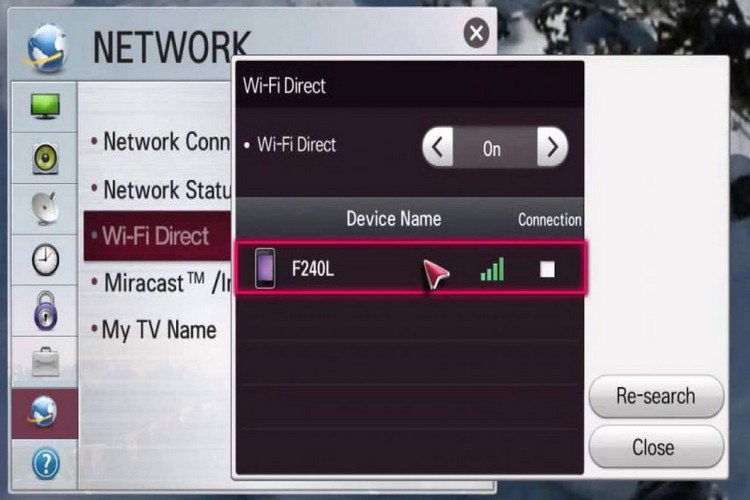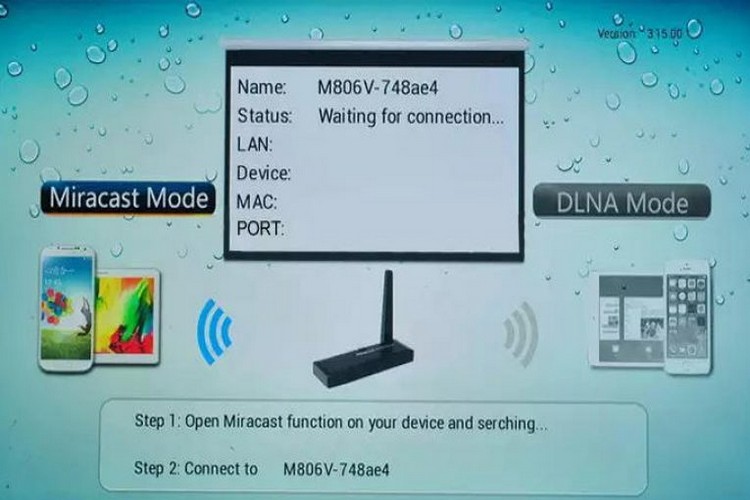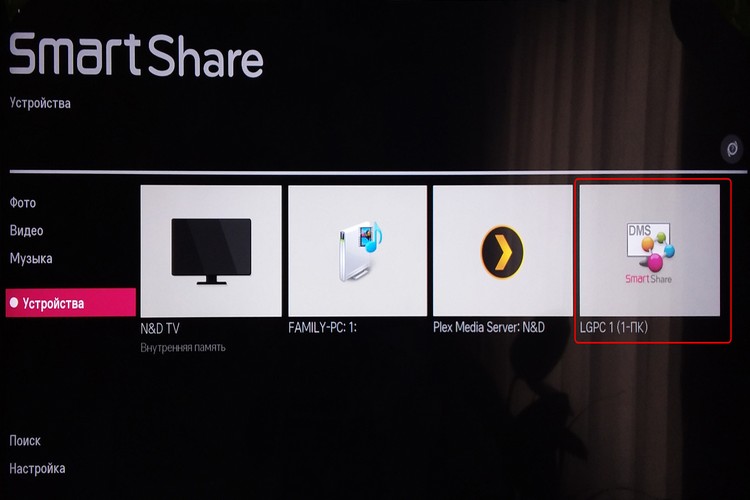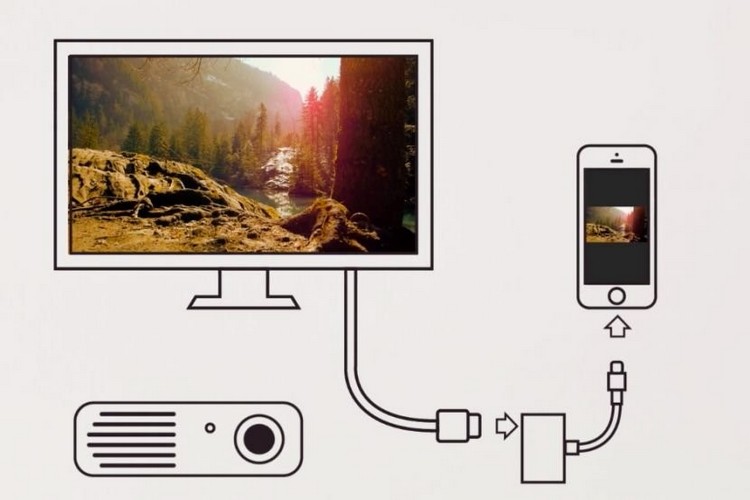Så här ansluter du din telefon till en TV: via kabel eller trådlöst
 Att ansluta din telefon till din TV - oavsett om det är trådlöst eller trådbundet - borde inte vara en stor sak under 2024-2025.Dessutom guidar moderna TV-tillverkare som vanligt sina användare nästan steg för steg genom alla stadier av att installera en TV och en mobilapplikation.
Att ansluta din telefon till din TV - oavsett om det är trådlöst eller trådbundet - borde inte vara en stor sak under 2024-2025.Dessutom guidar moderna TV-tillverkare som vanligt sina användare nästan steg för steg genom alla stadier av att installera en TV och en mobilapplikation.
Även om du är helt omedveten om hur du ansluter prylar till en TV, kommer din utrustning med största sannolikhet att påminna dig och berätta vad du behöver göra för att göra detta.
Om du fortfarande har problem kommer vi att försöka lösa dem i den här artikeln och presentera en komplett uppsättning information om sätten och möjligheterna att ansluta en smartphone till en TV.
Innehåll
- Varför ansluta telefonen till TV:n
- Hur du ansluter din telefon till din TV med en kabel
- Hur du trådlöst ansluter din telefon till en TV
- Hur man ansluter telefonen till TV:n med adapter
- Anslut din telefon till Smart TV
- Hur man ställer in TV:n efter att ha anslutit Android
- Hur man ställer in TV:n efter att ha anslutit iPhone
- Användbar video
Varför ansluta telefonen till TV:n
Varje TV - Sony Bravia, Philips, Haier eller Dexp - har länge upphört att vara en enhet som bara används för att titta på TV. Nya generationer av TV-apparater är utrustade med Smart TV-funktionen, som gör att du kan ansluta digitalboxen till internet, använda streamingtjänster och till och med spela spel.
Därför är en TV idag mer som en stor bildskärm som kan kopplas till nästan vilken modern pryl som helst – från en vanlig bärbar dator till smarta högtalare.
Hur du ansluter din telefon till din TV med en kabel
I äldre TV-apparater som inte är utrustade med moderna prylkommunikationsmetoder, inklusive inbyggt Wi-Fi, måste du använda mer klassiska lösningar.
HDMI-kabel
Ett redan traditionellt sätt att ansluta en TV till en extern enhet är att använda en HDMI-kabel.
En förutsättning är närvaron av motsvarande port på den anslutna enheten. HDMI (High Definition Multimedia Interface) står för High Definition Multimedia Interface och är designad för höghastighetsöverföring av ljud och video.
Det finns flera typer av HDMI-kabel:
- Standard (Standart HDMI) - överför en bild med en upplösning på 720p och 1080i;
- High Speed (High-Speed HDMI) - lämplig för 1080p och 4K-upplösningar,
- Ultra High Speed HDMI - Sänder bilder i 4K, 8K och till och med 10K.
Innan du går vidare med att välja en kabel, var noga med att mäta avståndet mellan TV:n och platsen där prylen som ska anslutas ska placeras.
Samtidigt bör man komma ihåg att alla smartphones (Xiaomi, Apple, etc.) förbrukar mycket energi under dataöverföring, så det är bäst om din telefon har möjlighet till trådlös (induktiv) laddning, då behöver du inte du behöver inte avbryta sändningen för att ladda telefonen.
Ett annat viktigt kriterium när du köper en HDMI-kabel är typ av kontakt. Den vanligaste är den vanliga HDMI-ingången som används i TV-apparater och bildskärmar, och micro HDMI, som är nästan hälften så stor som standardmodellen och är designad för mobila enheter.
Om du redan vet vilken port din TV stödjer, glöm inte att också kolla vilka portar din smartphone har.Om din telefon stöder micro HDMI, rekommenderas det att köpa en kabel med två olika utgångar - standard HDMI på den ena och micro HDMI på den andra.
Att ansluta enheten är väldigt enkelt: anslut HDMI-kabeln till lämplig port på din TV och den andra änden till din smartphone. Gå sedan in i set-top box-menyn och välj HDMI som ingångskälla i inställningarna.
Bild från telefon till TV via USB
Nästan alla moderna TV-apparater är utrustade med en USB-port, som, som vi vet, är ett nästan universellt anslutningsformat för moderna digitala enheter.
Vanligtvis har vi mer än en sådan port till vårt förfogande, men i äldre modeller kan det vara en, och det är inte ett faktum att din helt nya iPhone med en Type-C-kontakt stöder den.
- Du kan behöva en speciell mikro-USB-adapter - anslut den bara till en USB-kabel och anslut den ena änden till din telefon och den andra till din TV.
- Aktivera USB-läget i smarttelefoninställningarna till "Filöverföring eller MTP".
- Därefter måste du ange signalkällan på TV:n. Beroende på vilken mottagare du har kan den till exempel ha namnet "Media".
- Därefter får du tillgång till resurserna i din telefon och kan till exempel sända videor eller bilder lagrade i prylens minne.
Hur du trådlöst ansluter din telefon till en TV
Om du har en modernare tv-modell finns det olika sätt att ansluta din smartphone trådlöst.
Sådana metoder är bekväma eftersom de för det första begränsar antalet kablar i huset, och för det andra ökar de rörligheten för båda enheterna.Du behöver inte sitta bredvid TV:n för att de två enheterna ska kommunicera med varandra.
Din TV-mottagare måste dock vara utrustad med lämpligt trådlöst alternativ för att detta ska fungera. Lyckligtvis finns det många av dem.
WiFi direkt
Wi-Fi Direct är en teknik som stöds av de flesta moderna smarta TV-apparater. Med dess hjälp kan enheter kommunicera med varandra på ett sätt som liknar Bluetooth.
För att para två enheter måste de båda vara anslutna till Wi-Fi (de behöver dock inte vara anslutna till samma nätverk). Mottagaren skapar själv en accesspunkt som du kan koppla till till exempel en smartphone.
Du kan göra detta på följande sätt:
- Först måste du slå på Wi-Fi Direct i TV-inställningarna och aktivera möjligheten att ansluta andra enheter.
- Sedan måste du aktivera synkroniseringsfunktionen för din enhet på din smartphone. Beroende på tillverkare kan den här funktionen kallas "Smart View", "Screen Mirroring" eller "Quick Connect".
- När listan med anslutningar öppnas, välj lämplig utrustning i den och bekräfta anslutningen.
Blåtand
Ett av de enklaste och mest prisvärda sätten att trådlöst ansluta din gadget till din TV är Bluetooth.
Detta är en teknik som gör att olika enheter kan anslutas över ett speciellt trådlöst nätverk. Oftast används den för att överföra olika innehåll mellan telefoner eller för att kommunicera mellan gadgeten och externa enheter. För god kommunikation måste utrustningen placeras nära varandra (max 5 m från TV:n).
Så, hur du ansluter din telefon till din TV via Bluetooth:
- Först och främst måste du aktivera Bluetooth på din smartphone.
- Gå in i TV-menyn och välj "Trådlösa och nätverksanslutningar" i inställningarna (beroende på modell kan namnet vara annorlunda).
- Gå till avsnittet "Bluetooth" och sök efter enheten.
- Därefter visas en lista över tillgänglig utrustning. Välj önskad enhet och klicka på Anslut.
Miracast
Om din smartphone inte har möjlighet att casta en skärm är detta inget problem – det finns speciella applikationer på Internet, som Miracast eller Chromecast, som lägger till den här funktionen.
En förutsättning för att upprätta en anslutning via Miracast är närvaron av en Wi-Fi-modul och stöd för Miracast-teknik både från en smartphone och från en TV.
Miracast ansluter din telefon och TV över Wi-Fi utan att ansluta till ditt hemnätverk. Denna teknik fungerar självständigt och kräver ingen router.
Chromecast
Chromecast-appen är också användbar även om din TV inte har inbyggt Wi-Fi. Du behöver bara köpa en speciell Google Chromecast-adapter och installera den genom att ansluta den till HDMI-kontakten på din TV och ställa in den för att fungera på ett Wi-Fi-nätverk.
Så även en gammal TV kan få en extern trådlös nätverksport.
Tänk på att du inte hittar en inbyggd Chromecast på nya TV-apparater från LG och Samsung. Båda företagen använder sina egna operativsystem.
LG använder tjänsten Smart Share, som låter dig överföra mediefiler från din telefon, PC eller surfplatta direkt till din TV-skärm.För att fungera korrekt behöver du LG TV Plus-appen tillgänglig på Google Play.
smart utsikt
Samsung använder ett liknande proprietärt system. Smart View (tidigare Screen Mirroring) kombinerar fjärrkontroll från din telefon med film, musik eller bilduppspelning på en TV.
Det valda innehållet kommer omedelbart att spelas upp på den stora skärmen. Men om du inte har en trådlös anslutning till din TV kan du alltid använda ett alternativ i form av en HDMI-kabel med adapter för att ansluta till din telefon.
Airplay
Apple använder traditionellt också sin egen teknik – AirPlay.
Som det vanligtvis händer med Apple-produkter är denna teknik endast tillgänglig i dyrare och avancerade TV-apparater, så denna lösning är inte så populär i vårt land.
Men om du har en AirPlay-aktiverad TV kommer du inte bara att kunna dela din skärm, YouTube-media eller annat innehåll på din TV om du ansluter din telefon till din TV trådlöst, det ger dig också full fjärrkontroll – med dedikerade appar som effektivt ersätter fjärrkontrollen.
Hur man ansluter telefonen till TV:n med adapter
Om din smartphone bara har en microUSB-port måste du köpa en speciell adapter med en MHL-adapter.
Den måste vara ansluten till microUSB-porten på telefonen, och HDMI-kontakten på själva adaptern måste anslutas till HDMI-ingången på TV:n. Sedan, i TV-menyn, måste du växla enheten till ingångssignalen via MHL-porten, aktivera funktionen Auto Input Change (MHL). Efter det ska du se bilden från din smartphone på den stora skärmen.
Anslut din telefon till Smart TV
Den mest tekniskt avancerade lösningen är att använda Smart TV-funktionen i ett smart hemsystem.
De flesta moderna tillverkare använder anslutningen av sina produkter och låter dem fjärrstyras med hjälp av en applikation. Till exempel använder Samsung SmartThings-funktionen för att göra detta. Tack vare det kan de senaste TV-apparaterna, kylskåpen, telefonerna, städrobotarna och smartphones interagera med varandra.
För att ansluta din telefon till din TV, tänk på att båda enheterna måste vara påslagna. Allt du behöver göra är att föra din smartphone nära TV:n så dyker den upp automatiskt. I detta skede räcker det att helt enkelt bekräfta sändningen av bilden på TV-skärmen.
Fördelen med denna teknik är också att den stöder funktionen att se flera bilder. Det betyder att du kan dela två enheter: på ena halvan av tv-skärmen ser du bilden från din smartphone, och på den andra halvan vad du vill se för tillfället, till exempel en sportmatch eller nyheter.
Å andra sidan har inte alla användare en TV och en smartphone som ägs av samma företag. Utvecklarna har dock sörjt för detta, vilket ger tekniken möjlighet att interagera med produkter från andra tillverkare. För att göra detta behöver du bara välja lämplig TV i rullgardinsmenyn över enheter och bekräfta anslutningen till din gadget.
Hur man ställer in TV:n efter att ha anslutit Android
Det borde inte vara ett stort problem för dig att ansluta din telefon till TV:n om din enhet körs på Android-systemet. Speciellt om TV:n också körs på Android TV-operativsystemet.
Detta system ger en möjlighet att inte bara visa bilden från gadgetens skärm på TV-skärmen, utan också att duplicera olika multimediamaterial och applikationer från din smartphone, surfplatta eller bärbara dator till TV:n (utan att du behöver ansluta Google Chromecast-adapter).
För att göra detta behöver du den kostnadsfria Google Home-appen som finns tillgänglig på Google Play. Med den kan du ansluta direkt till din TV och styra dina prylar på den stora skärmen.
Du kan ansluta många multimediaapplikationer som inte skulle fungera utan en sådan anslutning. Det räcker med att nämna tjänster som YouTube, Netflix eller Kinopoisk.
Under uppspelning visas en karaktäristisk ikon på skärmen, så att du snabbt kan dela innehåll via TV:n.
Hur man ställer in TV:n efter att ha anslutit iPhone
Det är inte lika lätt med Apple-telefoner som det är med Android-enheter. Apple fokuserar alltid på sina egna lösningar, som inte alltid kombineras med teknologier som erbjuds av andra tillverkare av elektroniska prylar.
Under många år var det helt enkelt omöjligt att effektivt casta bilden från prylen till TV-skärmen utan att använda det dyra Apple TV-systemet. Lyckligtvis förändras saker och ting, och om du nyligen har köpt en ny TV, finns det en god chans att den stöder AirPlay 2.
Med den här funktionen kan du strömma eller dela innehåll från dina Apple-enheter till en AirPlay 2-kompatibel Smart TV utan att behöva köpa en Apple TV.
AirPlay låter dig överföra video, ljud och foton, samt visa innehållet på skärmen på en mobil enhet.
Fler och fler tillverkare erbjuder TV-apparater med etiketten "Fungerar med Apple AirPlay". Bland dem hittar du så stora företag som LG, Samsung, Sony eller Vizio.
Men kom ihåg att AirPlay-stödet beror på TV:ns modell och försäljningsår. Detaljerad information om kompatibilitet med AirPlay 2 finns på kontoret. Apples webbplats.
AirPlay är dock inte den enda lösningen. Många populära medieappar tillgängliga på App Store stöder Google Cast. Och det betyder att om din TV har en inbyggd Chromecast kommer du att kunna "casta" media till den stora skärmen utan problem.
Användbar video
Och nu - en video som kommer att tala om 7 sätt att ansluta din telefon till en TV: